
Pikakomentojen asettaminen ja suorittaminen Tänään-näkymässä
Voit myös suorittaa pikakomennon iOS- tai iPadOS-laitteen Tänään-näkymästä. Tänään-näkymässä pikakomennot on ryhmitetty Pikakomennot-widgettiin.
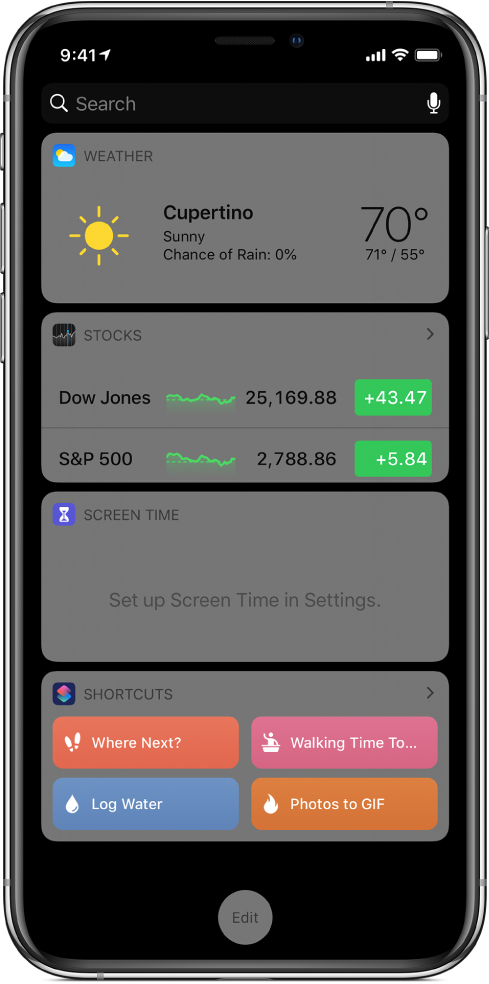
Pikakomennot-widgetin lisääminen Tänään-näkymään
Avaa iOS- tai iPadOS-laitteesi Tänään-näkymä pyyhkäisemällä oikealle Koti-valikon tai lukitun näytön vasemmasta reunasta.
Vieritä widgettiluettelon alareunaan ja napauta Muokkaa.
Napauta Lisää widgetti -näytöllä
 Pikakomentojen vasemmalla puolella.
Pikakomentojen vasemmalla puolella.Palaa Tänään-näkymään napauttamalla Valmis.
Vinkki: Voit myös lisätä Pikakomennot-widgetin Koti-valikosta Tänään-näkymään pitämällä Pikakomennot-appikuvaketta painettuna ja napauttamalla sitten Lisää widgetti.
Pikakomennot-widgetin käyttäminen Tänään-näkymässä
Kun olet lisännyt Pikakomennot-widgetin Tänään-näkymään, on monia tapoja avata widgetti.
Tee iOS- tai iPadOS-laitteellasi jokin seuraavista:
Avaa Tänään-näkymä pyyhkäisemällä oikealle Koti-valikon tai lukitun näytön vasemmasta reunasta.
Kun mikä tahansa appi on auki, näytä ilmoitukset pyyhkäisemällä näytön yläreunasta alas ja avaa sitten Tänään-näkymä pyyhkäisemällä oikealle näytön vasemmasta reunasta.
Huomaa: Jos et heti näe Pikakomennot-widgettiä, etsi se selaamalla widgettejä.
Pikakomennon lisääminen Tänään-näkymään
Jotta pikakomento voi näkyä Tänään-näkymässä, pikakomennossa on oltava päällä asetus Näytä widgetissä. Vaikka tämä asetus on oletuksena päällä, voit laittaa sen pois päältä tai poistaa pikakomennon Tänään-näkymästä.
Avaa pikakomento pikakomentoeditorissa napauttamalla Omissa pikakomennoissa
 sen kohdalla
sen kohdalla  .
.Avaa Tiedot napauttamalla
 .
.Vinkki: Jos haluat siirtyä Pikakomentojen käyttöoppaaseen, napauta Pikakomennot-ohje.
Laita päälle (tai pois) Näytä widgetissä.
Palaa pikakomentoeditoriin napauttamalla uudelleen Valmis.
Kun ”Näytä widgetissä” on päällä, pikakomento näkyy Pikakomennot-widgetissä.
Pikakomennon suorittaminen Tänään-näkymästä
Avaa iOS- tai iPadOS-laitteesi Tänään-näkymä pyyhkäisemällä oikealle Koti-valikon tai lukitun näytön vasemmasta reunasta.
Napauta Pikakomennot-widgetissä pikakomennon painiketta.
Pikakomento käynnistyy, ja widgettipainikkeessa näkyy palkki, josta näkyy toimintojen eteneminen. Voit perua pikakomennon napauttamalla
 . Kun pikakomento on valmis, widgettipainikkeessa näkyy hetken aikaa valintamerkki.
. Kun pikakomento on valmis, widgettipainikkeessa näkyy hetken aikaa valintamerkki.Jos pikakomennossa on toiminto, jota widgetti ei pysty suorittamaan, Pikakomennot-appi aukeaa automaattisesti. Jos toiminto vaatii lisätietoja, pikakomento keskeytyy, ja voit antaa tarvittavat tiedot. Jos haluat lisätietoja siitä, mitkä pikakomennot toimivat hyvin widgetissä (avaamatta Pikakomennot-appia), katso Pikakomentojen jakaminen.
Pikakomennot-widgetin järjestäminen tai poistaminen Tänään-näkymässä
Napauta iOS- tai iPadOS-laitteella Tänään-näkymän näytön alaosassa Muokkaa.
Toimi jollain seuraavista tavoista:
Järjestä Pikakomennot-widgetti: Pidä
 painettuna ja vedä widgetti uuteen paikkaan.
painettuna ja vedä widgetti uuteen paikkaan.Poista Pikakomennot-widgetti: Napauta
 ja napauta sitten Poista.
ja napauta sitten Poista.
Jos haluat lisätietoja, katso Tänään-näkymän katsominen ja järjestäminen iPhonessa iPhonen käyttöoppaassa.